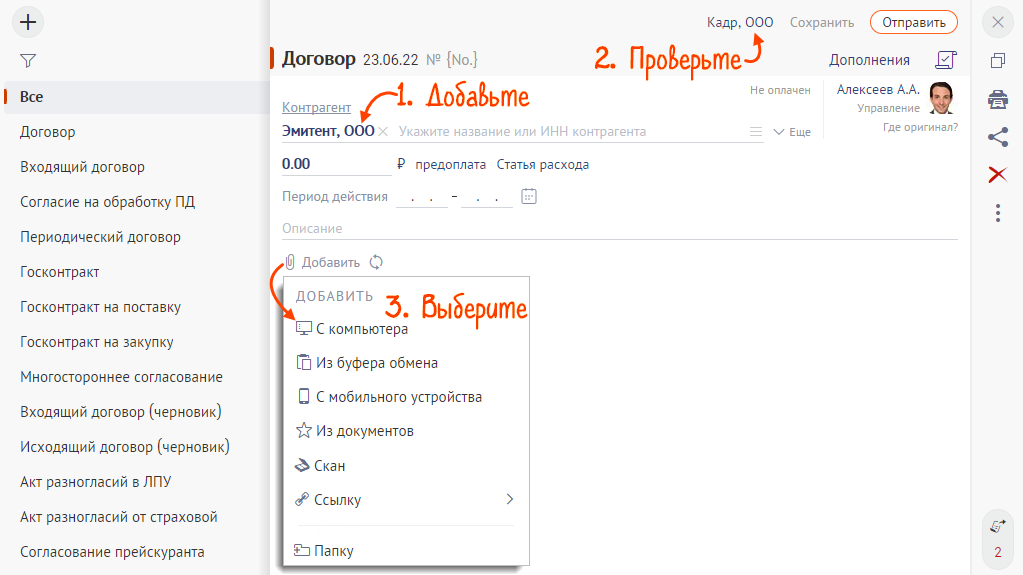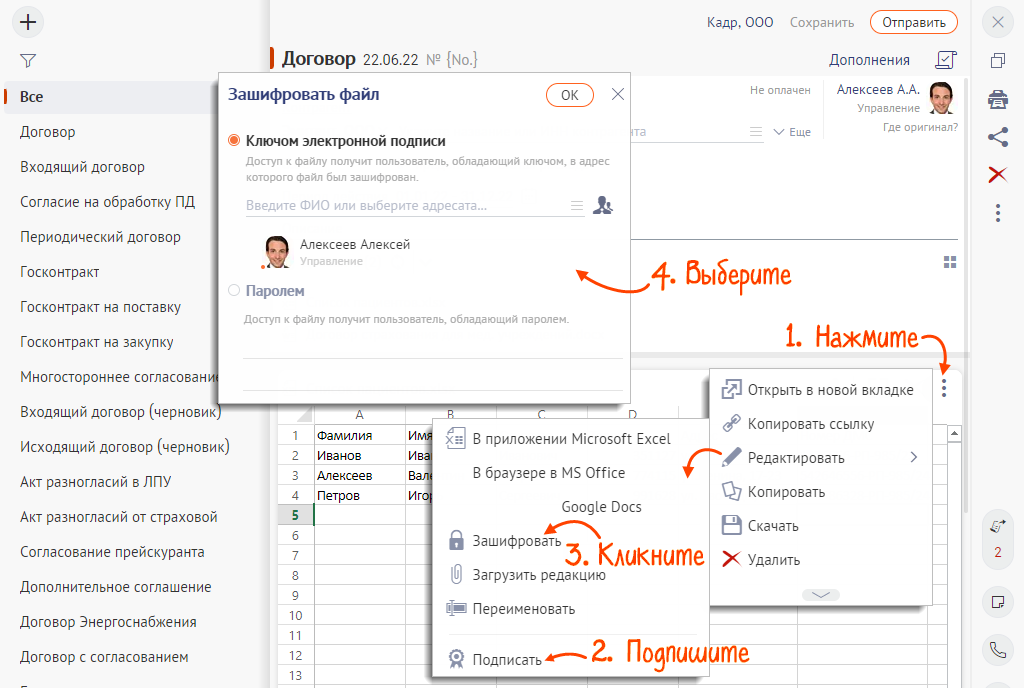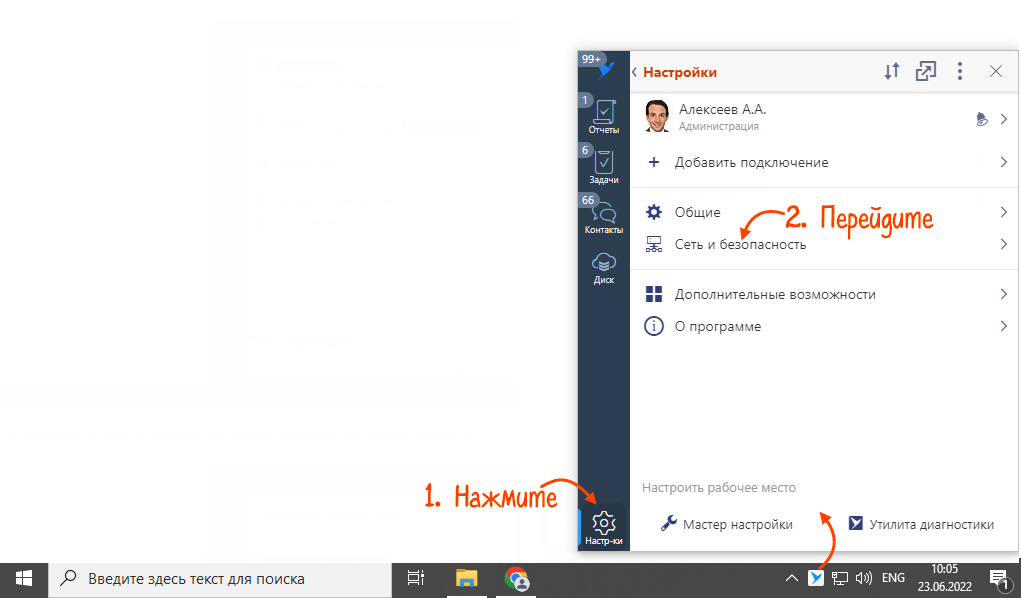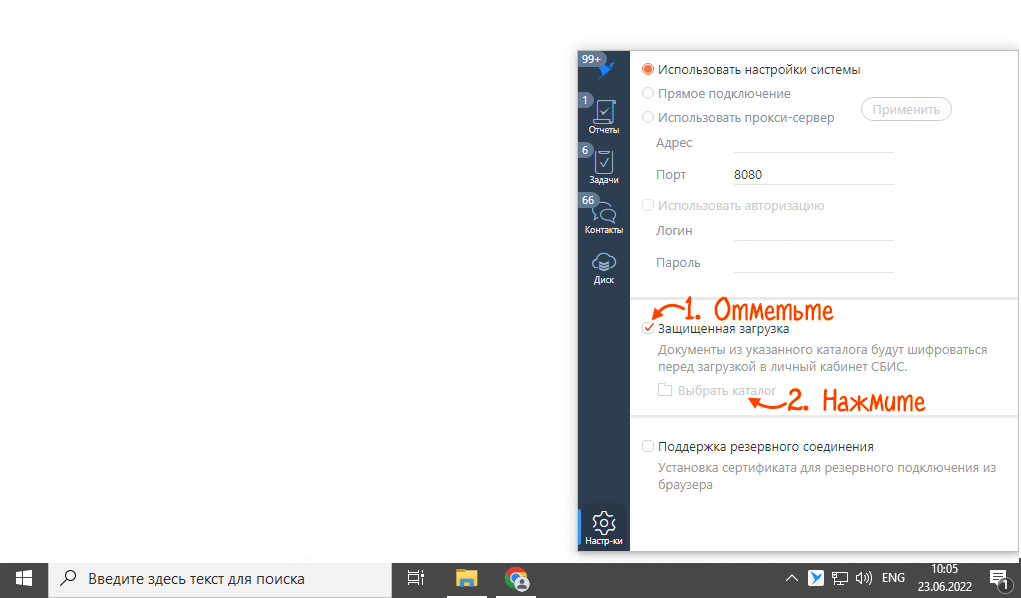Если вам необходимо зашифровать файлы в кабинете СБИС, например при отправке списка клиентов контрагенту или для сохранения коммерческой тайны, выберите один из способов.
Подойдет, если вы собираетесь зашифровать несколько документов.
Предварительная настройка
Добавьте в «Наши контрагенты» получателя зашифрованных документов — физическое лицо или компанию с личным кабинетом СБИС. Контрагенты других операторов ЭДО не смогут получить зашифрованный документ.
Физлицо может обработать документы, если войдет в lk.saby.ru с помощью квалифицированной электронной подписи (КЭП) , но отправлять зашифрованные файлы может только организация.
Зашифровать документ
- Зайдите на online.saby.ru и создайте документ, например договор. Укажите получателя, проверьте отправителя.
- Нажмите «Добавить» и выберите, откуда загрузить файл.
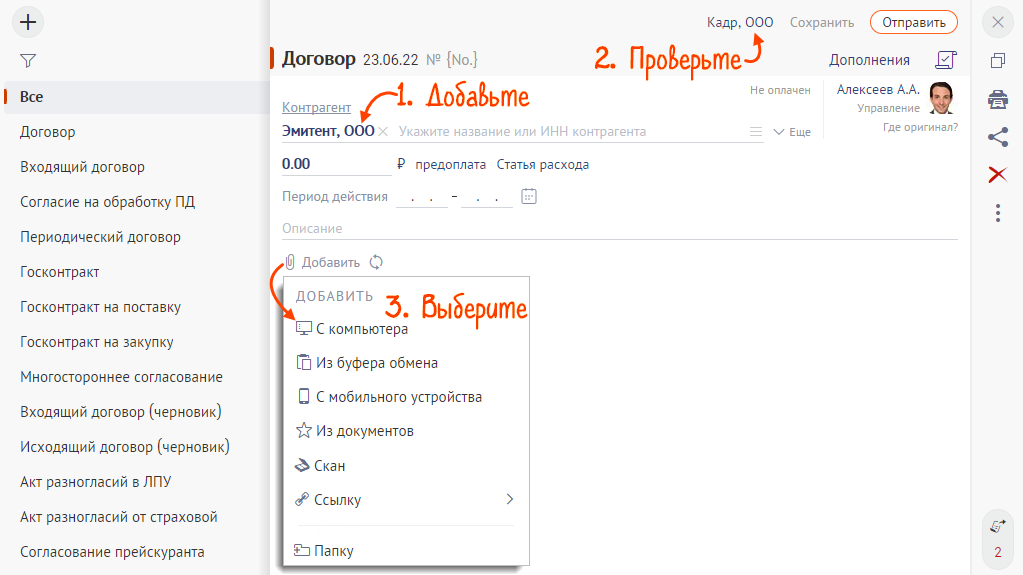
- Подпишите документ: нажмите
 и выберите «Редактировать/Подписать».
и выберите «Редактировать/Подписать». - Нажмите
 , выберите «Редактировать/Зашифровать».
, выберите «Редактировать/Зашифровать». - Укажите, как зашифровать файл:
- ключом электронной подписи (ЭП) — используйте собственную электронную подпись, а не ЭП организации. Добавьте пользователя, которому хотите предоставить доступ к файлу. У него должна быть ЭП, если ее нет — СБИС сообщит об этом;
- паролем — зашифруйте документ кодовой фразой. Для повышения надежности рекомендуем использовать цифры, строчные и прописные буквы. Сообщите получателю пароль любым способом.
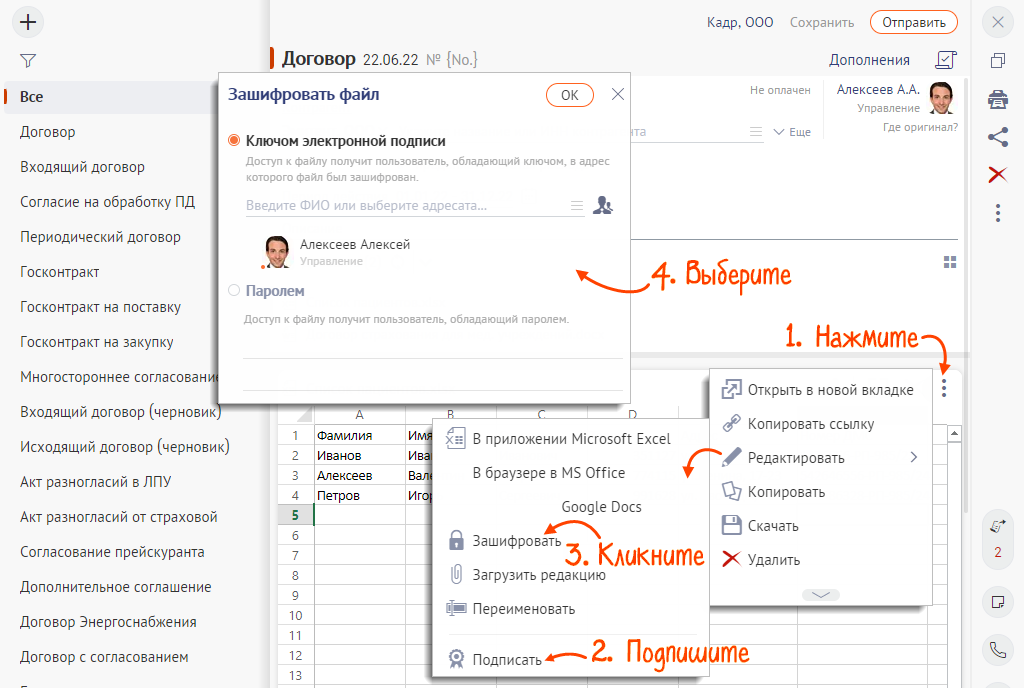
- Нажмите «ОК».
Документ будет зашифрован и отмечен значком ![]() . Чтобы открыть такой файл, получателю нужно войти в кабинет СБИС по ЭП или паролю.
. Чтобы открыть такой файл, получателю нужно войти в кабинет СБИС по ЭП или паролю.

Подойдет для регулярной шифровки большого количества документов.
Предварительная настройка
Добавьте в «Наши контрагенты» получателя зашифрованных документов — физическое лицо или компанию с личным кабинетом СБИС. Контрагенты других операторов ЭДО не смогут получить зашифрованный документ.
Физлицо может обработать документы, если войдет в lk.saby.ru с помощью квалифицированной электронной подписи (КЭП), но отправлять зашифрованные файлы может только организация.
Настроить СБИС Плагин для шифрования
- Подключите носитель электронной подписи (ЭП) к компьютеру.
- Запустите СБИС Плагин и нажмите значок приложения на панели задач.
- Откройте настройки и перейдите в раздел «Сеть и безопасность».
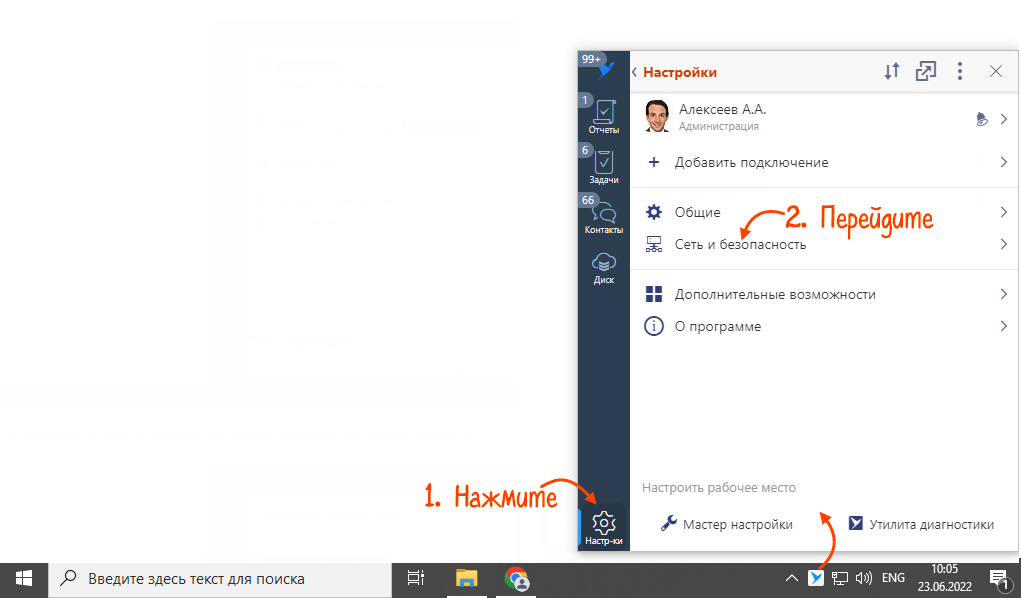
- Отметьте «Защищенная загрузка», нажмите «Выбрать каталог».
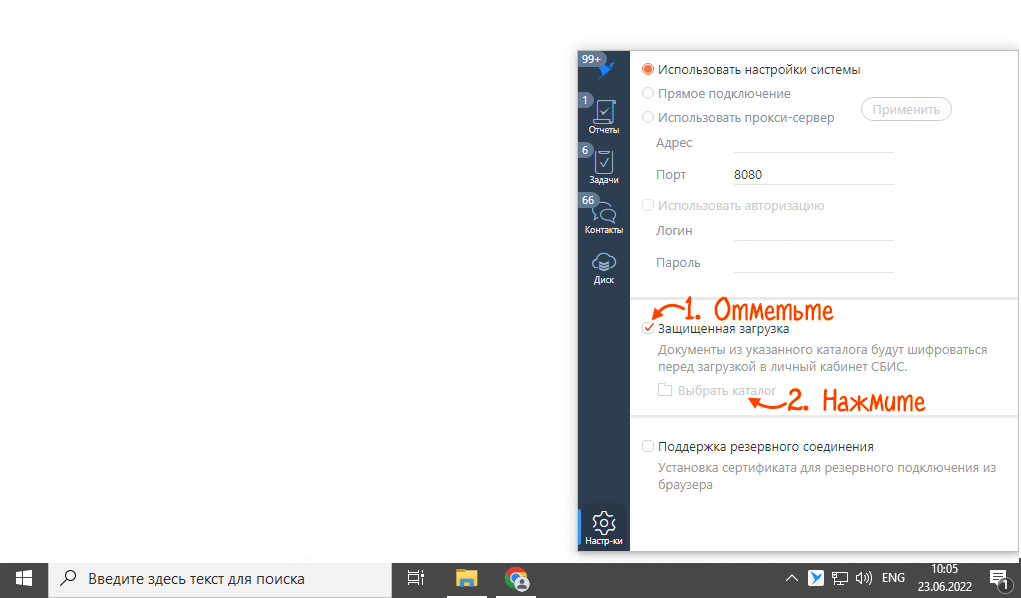
- Выберите папку или файлы, которые вы будете прикреплять в СБИС. Они будут автоматически шифроваться.
Прикрепить файл
- Проверьте, что носитель электронной подписи подключен к компьютеру.
- Перейдите на online.saby.ru и создайте документ, например договор. Укажите получателя, проверьте отправителя.
- Нажмите «Добавить» и выберите «С компьютера».
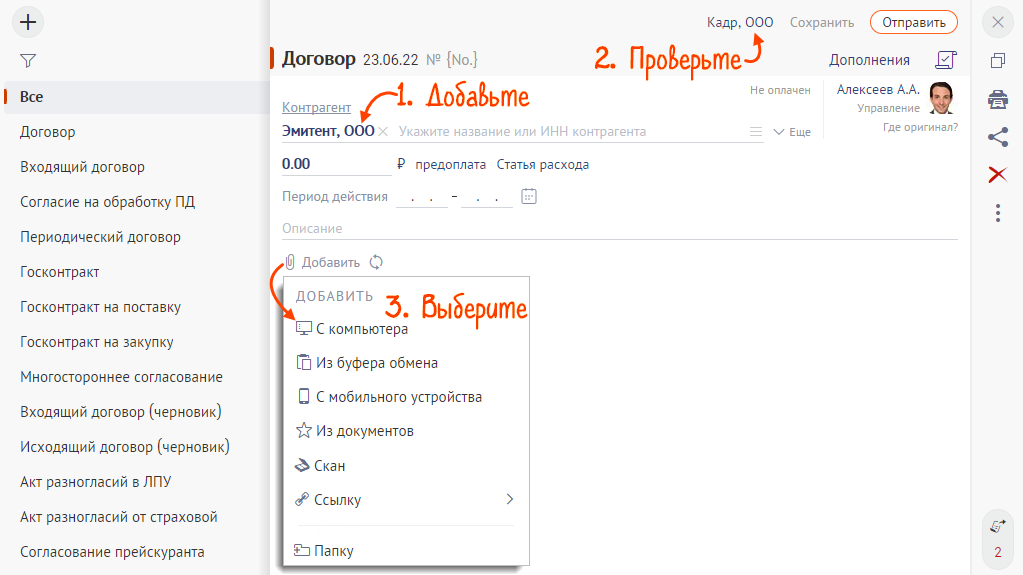
- В открывшемся окне выберите файл из папки, которую указали в настройках СБИС Плагина, и нажмите «Загрузить».

Выбранный файл будет отмечен значком ![]() и автоматически зашифрован с помощью всех доступных КЭП в кабинете отправителя и получателя. Расшифровать его могут только получатели-владельцы электронных подписей.
и автоматически зашифрован с помощью всех доступных КЭП в кабинете отправителя и получателя. Расшифровать его могут только получатели-владельцы электронных подписей.